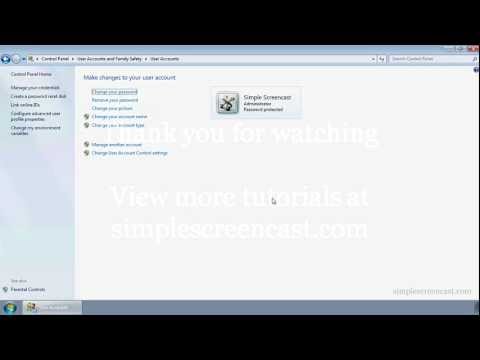
सामग्री
- भाग 1. आपण संकेतशब्द विसरलात तेव्हा विंडोज 7 संकेतशब्द बदला
- आपण पासफॅब 4WinKey का निवडाल?
- भाग 2. सक्रिय विंडोज 7 वर विंडोज 7 संकेतशब्द बदला
- 1. विंडोज 7 वर प्रशासक खाते संकेतशब्द बदला
- 2. विंडोज 7 वर स्थानिक वापरकर्ता खात्याचा संकेतशब्द बदला
- सारांश
आपल्याकडे विंडोज 7 संगणक असल्यास आणि आता संगणकाच्या बाहेर लॉक होण्याच्या समस्येचा सामना करत असल्यास, विंडोज 7 वर संकेतशब्द कसा बदलायचा हे जाणून घेण्यासाठी आपण हा लेख पूर्णपणे वाचला पाहिजे. कधीकधी विंडोज 10 आणि 7 मध्ये बरेच वेगळे आहे, कधीकधी , आपल्याला व्यावसायिक मार्गाची आवश्यकता असू शकते. आता अधिक शोधू या.
- भाग 1. आपण संकेतशब्द विसरलात तेव्हा विंडोज 7 संकेतशब्द बदला
- भाग 2. सक्रिय विंडोज 7 वर विंडोज 7 संकेतशब्द बदला
भाग 1. आपण संकेतशब्द विसरलात तेव्हा विंडोज 7 संकेतशब्द बदला
आम्ही पूर्वी बोलल्याप्रमाणे, विंडोज 7 किंवा एक्सपीसारख्या जुन्या सिस्टमने संकेतशब्द बदलताना अधिक काळजी घ्यावी. या व्यतिरिक्त, आपल्यातील बर्याच जणांना काही बदल मिळवण्यासाठी आतल्या सिस्टममध्ये कसे प्रवेश करावे हे आम्हाला माहित नाही. सुदैवाने, येथे एक साधन आहे ज्यास आपण प्रयत्न करू शकता ज्याला पासफॅब 4WinKey म्हटले आहे, जे विंडोज संकेतशब्द पुनर्प्राप्ती साधन आहे. हे साधन वापरुन, आपण एका मिनिटात विंडोज 7 वर संकेतशब्द बदलण्यात सक्षम व्हाल.
आपण पासफॅब 4WinKey का निवडाल?
आपण कोणती विंडोज आवृत्ती वापरत आहात किंवा आपण कोणते कॉम्प्यूटर मॉडेल वापरत आहात याची पर्वा नाही, पासफॅब 4WinKey आपल्याला विंडोज संकेतशब्दाची समस्या द्रुतपणे सोडविण्यास सक्षम करते. हे आपल्याला मॅकवर रीसेट डिस्क तयार करण्यास देखील अनुमती देते.
चरण 1: प्रथम, संगणकावर पासफॅब 4WinKey प्रोग्राम लाँच करा आणि प्रगत पुनर्प्राप्ती विझार्ड वर जा.

चरण 2: आता, आपल्या लॉक केलेल्या संगणकावर विंडोज आवृत्ती निवडा आणि यूएसबी किंवा सीडी वर बूट करण्यायोग्य संकेतशब्द पुनर्प्राप्ती डिस्क तयार करण्यासाठी "बर्न" क्लिक करा.

टीपः आपण पुनर्प्राप्ती डिस्क तयार करण्यासाठी यूएसबी निवडल्यास ते प्रथम स्वरूपित केले जाईल आणि त्यावरील सर्व डेटा गमवाल. म्हणून, रिक्त यूएसबी ड्राइव्ह निवडा किंवा दुसर्या संगणकावरील डेटा बॅकअप घ्या.
चरण 3: लॉक केलेल्या संगणकावर बूट करण्यायोग्य संकेतशब्द पुनर्प्राप्ती डिस्क घाला आणि जेव्हा बूट होईल तेव्हा एफ 12 किंवा ईएससी दाबून बूट मेनू प्रविष्ट करा.
चरण 4: बूट मेनूमध्ये, पुनर्प्राप्ती डिस्कमधून बूट निवडा आणि ते पुनर्प्राप्ती कार्यक्रम सुरू करेल.

चरण 5: पासफॅब 4WinKey प्रोग्राम इंटरफेसमध्ये, आपल्या लॉक केलेल्या संगणकावर Windows स्थापना निवडा आणि "आपला संकेतशब्द रीसेट करा" रेडिओ बटण तपासा.

चरण 6: ज्या वापरकर्त्याचे नाव आपण बदलू इच्छित आहात ते वापरकर्तानाव निवडा आणि संबंधित मजकूर बॉक्समध्ये नवीन संकेतशब्द प्रविष्ट करा.

शेवटी, पुढील क्लिक करा आणि संकेतशब्द बदलण्यासाठी प्रोग्रामची प्रतीक्षा करा. आता, आपण नवीन संकेतशब्दाने संगणकात लॉग इन करू शकता.
भाग 2. सक्रिय विंडोज 7 वर विंडोज 7 संकेतशब्द बदला
विसरलेला संकेतशब्द रीसेट करण्याबरोबरच, जेव्हा तुम्हाला एखादा क्रॅक होत असेल किंवा तो तुम्ही प्रवेश करत होता तेव्हा तुम्हाला विंडोज 7 संकेतशब्द रीसेट करणे देखील आवश्यक असेल. आपल्याला संकेतशब्द माहित असल्यास, नंतर आपण आपल्या संगणकावर मुक्तपणे तो बदलू शकता. आपल्या संगणकावर आपल्याकडे दोन्ही स्थानिक किंवा प्रशासक खाते असू शकते. प्रशासक खात्यास सर्वाधिक सुविधा असल्याने, आपण खाते संकेतशब्द माहित असल्यासच आपण तो संकेतशब्द बदलू शकता, तर प्रशासक प्रशासकाच्या खात्यातून इतर वापरकर्त्याचा संकेतशब्द बदलू शकेल.प्रशासकीय आणि स्थानिक वापरकर्त्याच्या खात्यासाठी विंडोज 7 वर संकेतशब्द कसा बदलायचा याबद्दल आम्ही खाली चर्चा करू.
1. विंडोज 7 वर प्रशासक खाते संकेतशब्द बदला
चरण 1: प्रथम, आपल्याला प्रशासकीय खात्यात लॉग इन करणे आणि नंतर नियंत्रण पॅनेल उघडणे आवश्यक आहे.

चरण 2: आता, नियंत्रण पॅनेलमधील "वापरकर्ते खाते आणि कुटुंब सुरक्षा" वर जा आणि नंतर "वापरकर्ता खाती" वर क्लिक करा.

चरण 3: "आपल्या वापरकर्त्याच्या खात्यात बदल करा" वर क्लिक करा.
चरण 4: पुढील स्क्रीनवर, "आपला संकेतशब्द बदला" वर क्लिक करा आणि नंतर आपला वर्तमान संकेतशब्द प्रविष्ट करा.

चरण 5: पुढे, आपल्याला नवीन संकेतशब्द प्रविष्ट करावा लागेल, प्रथम "नवीन संकेतशब्द" फील्डमध्ये आणि नंतर "नवीन संकेतशब्दाची पुष्टी करा" फील्डमध्ये.

चरण 6: आपण इच्छित असल्यास पुढील फील्डमध्ये संकेतशब्द संकेत प्रविष्ट करा आणि शेवटी "संकेतशब्द बदला" क्लिक करा.
हे विंडोज 7 वर आपला प्रशासकीय खात्याचा संकेतशब्द बदलेल.
2. विंडोज 7 वर स्थानिक वापरकर्ता खात्याचा संकेतशब्द बदला
स्थानिक वापरकर्ता खात्याचा संकेतशब्द बदलण्यासाठी, आपल्याला स्थानिक वापरकर्ता खात्यात लॉग इन करणे आवश्यक आहे आणि नंतर संकेतशब्द बदलण्यासाठी वर दिलेल्या समान चरणांचे अनुसरण करणे आवश्यक आहे. तरीही, आपण प्रशासकीय खात्यातून अन्य वापरकर्त्याचा संकेतशब्द देखील बदलू शकता. हे करण्यासाठी, खालील चरणांचे अनुसरण करा -
चरण 1: वरील चरणांचे अनुसरण करून वापरकर्ता खाते विंडोवर जा म्हणजे. प्रारंभ करा> नियंत्रण पॅनेल> वापरकर्ता खाती आणि कुटुंब सुरक्षा> वापरकर्ता खाती.
चरण 2: पुढे, "दुसरे खाते व्यवस्थापित करा" दुव्यावर क्लिक करा आणि आपण ज्याचा संकेतशब्द बदलू इच्छित आहात त्याचे स्थानिक वापरकर्ता खाते निवडा.

चरण 3: "संकेतशब्द बदला" पर्यायावर क्लिक करा आणि नंतर नवीन संकेतशब्द दोनदा प्रविष्ट करा.
चरण 4: आपण इच्छित असल्यास संकेतशब्द संकेत द्या आणि बदल जतन करण्यासाठी "संकेतशब्द बदला" बटणावर क्लिक करा.
सारांश
या लेखात, आम्ही विंडोज 7 संकेतशब्द बदलण्याचे बरेच मार्ग सादर केले आहेत. परंतु, फक्त पासफॅब 4 विंकी देखील विंडोज 10 संकेतशब्द बदलण्यासाठी कार्य करते. सोप्या भाषेत सांगायचे तर, या साधनासह, आपण यापुढे विंडोज संकेतशब्दाच्या समस्येबद्दल चिंता करणार नाही.


